Lenovoが出したChromebookのIdeaPad Duetが発売されて、まもなく半年が経とうとしています。
WindowsやMacと比べて値段が安いものの、日本ではまだまだ認知度が低いChromebook。ですが、いざ使ってみると、ChromebookのIdeaPad Duetは使い勝手は抜群!
いつでもどこでも気軽に作業ができるので、使うほどに愛着が湧いてきました。

カバンに入れやすいサイズなので、サッと持ち運べちゃう!!
そこで今回は、みくるが実際に1ヶ月使ってみて感じたメリットやデメリット、どんな用途でおすすめなのか徹底検証してみました。
話題のChromebook とは?
Chromebookとは、Google が開発したPCで、「Chrome OS」を搭載しています。
コスパや性能の良さから、海外ではWindows、Macに続く第3のOSともいわれ、写真編集や動画編集のような重い作業をしなければとても便利なPCです。
日本でも、企業や学校教育の市場でシェアを伸ばしています。シェアが広がれば、近いうち教育現場で子供たちがChromebookを用いて勉強するという光景も見られるかもしれませんね。
ちなみに、今回私が購入した Chromebook のIdeaPad Duetは、定価44,880円で購入でき、キーボードなど付属品がすべて揃っています。そこから、私はキャンペーンなどを利用して40,000円ちょっとで買えてしまいました。
付属の2in1キーボードをつけても、重さは1kg以下。カフェなど持ち運びもしやすく、IPS液晶の採用で長時間の作業もしやすい、魅力たっぷりの機種となっています。

レノボジャパン Lenovo Chromebook クロームブックノートパソコン IdeaPad Duet Chromebook アイスブルー + アイアングレー ZA6F0038JP [10.1型 /MediaTek /eMMC:128GB /メモリ:4GB /2020年6月モデル][ノートパソコン 10インチ 新品]
Chromebook IdeaPad Duetの魅力

それでは、実際に1ヶ月使って感じた魅力をいくつか挙げていきましょう。
・価格が安い
・起動がめちゃめちゃ早い
・Googleサービスが使いやすい
・オフラインでも使える
・セキュリティソフトがいらない
・持ち運びが便利
「使いやすさ」「起動の速さ」「持ち運びやすさ」の3点セットで本当に普段使いしやすいんですよね。

まさにノートPC界の軽自動車やー!
これは利用度MAXになりそうな予感がします。
ひとつずつ説明していきますね。
価格が安い
Chromebookの価格はだいたいが30,000〜50,000円と、とてもリーズナブル。 もちろん、Chromebookによっては数十万するものもありますが、多くの製品が低価格で手軽に購入することができます。
「いやいやせっかくPC買うなら、60,000円以上は出すよー」なんて方なら、スペックの高い Windows やMacBook シリーズをおすすめしますが…
ブログの記事作成や簡単な写真・動画編集などで使いたい!という人には是非Chromebookがおすすめです!
起動がめちゃめちゃ早い
Chromebookの起動は、めちゃめちゃ早いです。10秒もかかりません。
Windows PCや MacBook シリーズだと、メモリーが重くなるほど立ち上がるまで30秒以上かかったりするもの。
これは、電源ONからメモリ・システムなどのチェックやマネージャーの起動、スタートアッププログラムの実行などが終わってからデスクトップが表示されるから。とても複数の工程が行われているからです。
一方、Chromebookの立ち上げまでの工程はとてもシンプルで、電源ONからCPU・メモリ・システムのチェック、ログインが終わればすぐにデスクトップが表示されます。だから、スマホのようにサッと立ち上げて、シャットダウンもストレスの感じない圧倒的な速さで行えるのです。
Googleサービスが使いやすい
個人的な話ですが、私がよく使っているアプリはGoogle サービスがほとんど。メールはGmail 、スケジュール管理はGoogleカレンダー、開いた時間にはYouTubeやNetflixなど、生活のほとんどにGoogleが関わっています。
そのため、Googleサービスをより快適に使えるChromebookは超便利、というわけです!
IdeaPadにはGoogleプレイが既にインストールされているので、スマホで使っているアプリを管理したり、追加したりすることもできます。
オフラインでも使える
正直、 Chromebook購入前は…

「wi-fiがないとポンコツなんじゃない?」
と、失礼にも思っていました。
ですが、なんとChromebookはオフラインでも活躍してくれます。というか、よく考えれば別にChromebook以外の端末もネットに接続しなければ使えないんですよね。
IdeaPad Duetがオフライン環境でも使えるのは、
- Gmailの閲覧や新規作成
- Googleカレンダーのスケジュール確認
- ダウンロード済みの動画・音楽の再生
- Googleドキュメントでの文書作成
- Googleスプレッドシートを用いた編集
- Microsoft OfficeやPDFファイルの表示
- Google Keepでのメモ作成
- 写真の表示や編集
が確認できました。
また、 Chromeウェブストアでの「機能」欄にある「オフラインで実行」にチェックを入れると、オフライン環境で使えるアプリが確認できます。
セキュリティソフトがいらない
Chromebookは一般的なPCと違って、アプリやWebページがそれぞれ独立して作業が行われています。
そのため、仮にウイルス感染の危険があるサイトを開けてしまっても、タブがクラッシュするだけ。他のデータに影響することなく、タブを閉じればウイルスの駆除が終了します。PC全体がウイルスに感染することはありません。
また、 Chrome OSは自動で最新のバージョンにアップデートされるので、自分でウイルス対策を考える必要がありません。セキュリティに疎いパソコン音痴の私にとって、完全にプラス要素ですね。
持ち運びが便利
IdeaPad Duetは10.1インチなので、軽く持ち運びもしやすい点は予想以上でした。
端末自体も大きくないため、カバンにすっぽり。カフェなど狭いテーブルでも広げられます。
どこでも気軽に持ち運びやすいPCを探していたので、この軽さは本当に魅力でした。
Chromebook IdeaPad Duetのデメリット
メリットだらけのように見える Chromebook IdeaPad Duetですが、もちろんデメリットも存在します。
・キックスタンドが開けにくい
・キーボードがずれる
キックスタンドが開けにくい
付属品のカバーの裏には、IdeaPad Duetを立たせるためのキックスタンドが着いています。
ただ、このキックスタンドがやや硬め。
立たせたときの安定感はありますが、片側だけ引き出しても開かず、両手で引っ張らないと割れそうになります。
キーボードがずれる
IdeaPad Duetには、本体を閉じた時に画面がオフになる機能が付いています。
ただ、閉じた後画面とキーボードを固定するようなマグネットなどがないため、ブレてしまうというデメリットがあります。
みくるのChromebook IdeaPad Duetの使い方

もちろん特に何も加えずに、シンプルなままIdeaPad Duetを使うのも良いでしょう。
ノートPCをとしてもタブレットとしても使えるので、自分の目的や用途、好みの使い方にカスタマイズできるのが魅力のひとつです。
私は、家で使用するときは、IdeaPad Duetをこのような感じにセッティング。画像は端末のみですが、いつもは画面をもうひとつ付けてデュアルディスプレイで仕事をしています。
せっかくなので、使っているアクセサリーについて少し紹介していきましょう。
卓上タブレットアーム
本体サイズもコンパクトで、ちょっとした大きめのバッグにもすっぽり入ってしまうのがIdeaPad Duetの大きな魅力のひとつ。
ですが、家でメインとして使う場合、画面の位置の低さが少しネックでした。だんだん猫背気味になったり、ストレートネックにの原因になりそうなほど首が下がり気味になったり……。
この状態で長時間過ごすと、当然のごとく肩こりも酷くなる訳です。そこで、液晶画面を自分の目線に合わせようと考えました。
ということで、選んだのがこちらの卓上アームです。
ちょっとしたことなのですが、顔を上げる角度が変わるだけで姿勢がマシになった気がします。

タブレット スタンド卓上 スマホ ホルダー iPad iPhone スタンド 360度回転可能 高さ調節可能 主体調節でき くねくねアーム 根元強化 3.5~11インチSwitch, iPhone, Samsung, Sony, LG, Kindleなど
ロジクールワイヤレスキーボードとマウス
卓上アームを使用すると、IdeaPad Duetは純正のキーボードと離して使用することになるため、自動で本体はTablet UI表示に変換されます。
もちろん、その状態で使用してもかまいません。スマホと似た操作方法なので、それほど悩まないと思います。
ただ、タブレット型だとどうしても大量の文字を打つのは疲れる……。
そんな苦労を解消すべく、私はロジクールのワイヤレスキーボードとマウスを接続して作業をしています。キーボードだけでなく、何か作業するときにマウスがあると便利ですしね。

ロジクール ワイヤレスマウス キーボード セット MK295GP MK295OW 静音 防水 無線 USB接続 Unifying非対応 MK295 国内正規品 2年間無償保証
Type C
周辺機器を色々とつなげたい人はHUBを買った方が良いでしょう。
私は、手軽に使えるUSB Type−CのHUBを使用しています。
USB2.0が1ポート、USB3.0が1ポート、充電用のUSB-Cが1ポートに加えて、HDMI変換部分もあります。とくにTVをモニター代わりに使用したい人はHDMI端子が重宝するでしょう。

3XI Type C ハブ 4in1 USB C 4K HDMI出力 PD 充電対応 USB3.0 USB2.0 多機能アダプターサポートNintendo Switch(任天堂スイッチ)/Sam
HDMIケーブル
映像が美しく、目が疲れにくいと評判のIdeaPad Duetですが、さすがに10.1インチのディスプレイで長時間仕事をするのは大変です。
なので、先程紹介したHDMI変換アダプタを使って、デュアルディスプレイの環境を作っています。
液晶ディスプレイの方の画像度は落ちますが、外部ディスプレイで使うと快適さがアップするので手放せません。
まとめ
Chromebookは、文書作成などを主に行うライターにとって武器の1つになり得るアイテムだと思います。
画面は10.1インチなので、カフェなちょっとしたスペースなどでも手軽に作業ができるのも大きなポイント!
・持ち運びが便利なPCが欲しい
・文章作成やブログを手軽に書きたい
・サブPC・タブレットが欲しい
・子どもが使えるPCが欲しい
こういった方にとくにおすすめです。
正直、Chromebook IdeaPad Dueはかなりコストパフォーマンスが高い品物。パソコン音痴な私でも、届いてすぐ使えるぐらい起動の仕方も簡単ですよ!
手軽に快適なPCが欲しいなと考えているなら、是非Chromebookを検討してみてはいかがでしょうか。

レノボジャパン Lenovo Chromebook クロームブックノートパソコン IdeaPad Duet Chromebook アイスブルー + アイアングレー ZA6F0038JP [10.1型 /MediaTek /eMMC:128GB /メモリ:4GB /2020年6月モデル][ノートパソコン 10インチ 新品]
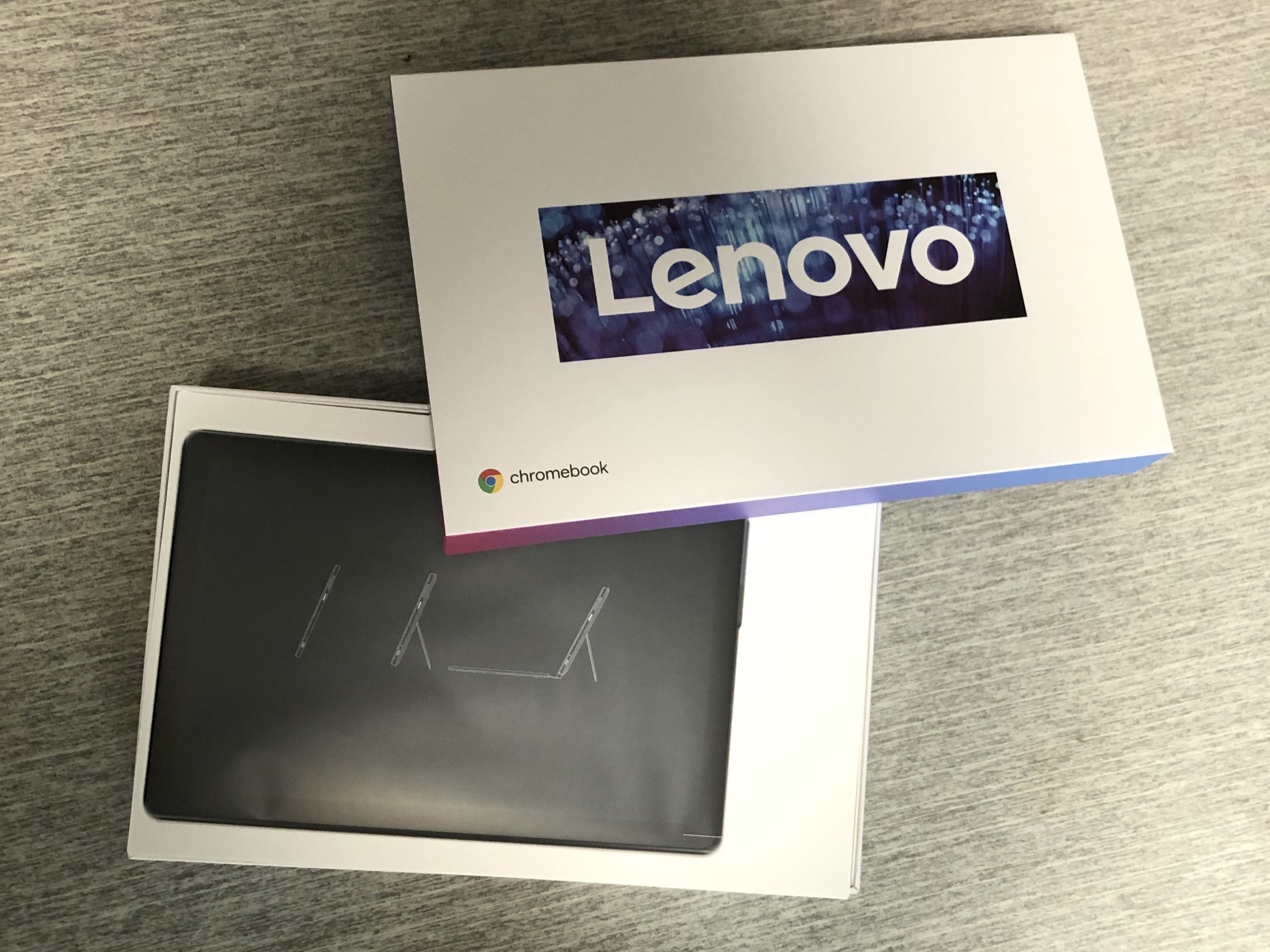


コメント